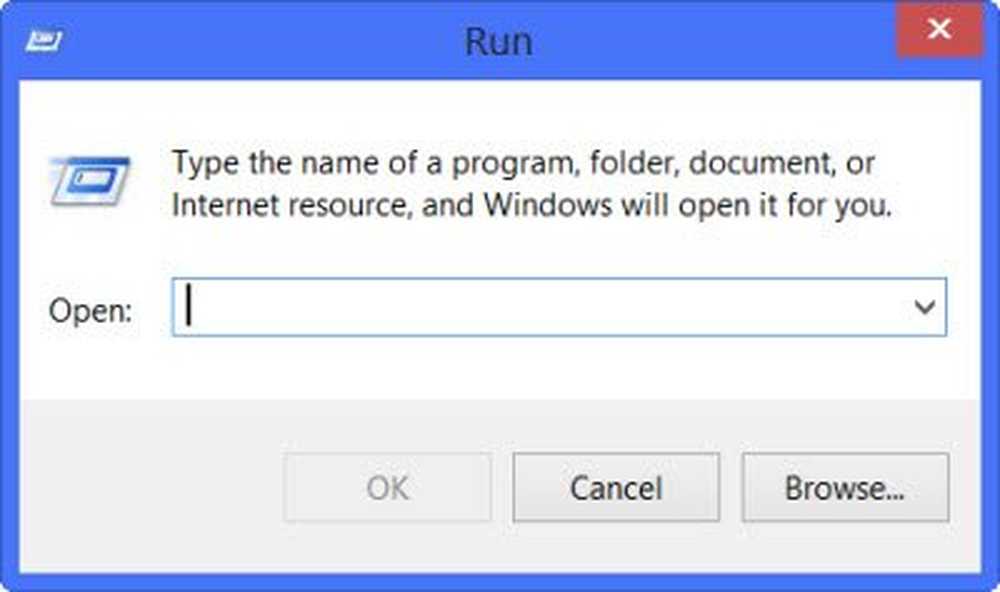Liste der Kurzbefehle für Haftnotizen unter Windows 10
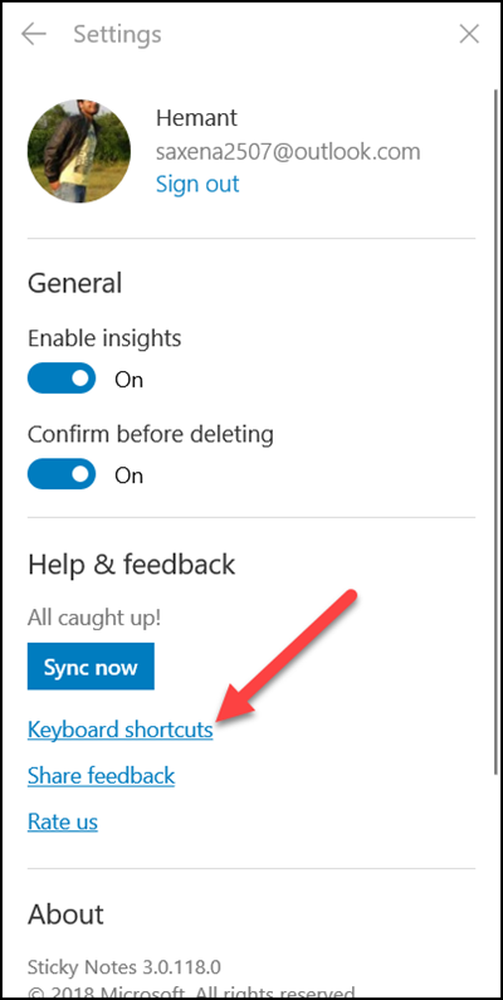
Die neueste Version der Notiz-App in Windows 10 - Haftnotizen v 3.0 enthält neue Textformatierungswerkzeuge. Es hat auch einen Hub für alle Notizen, die Sie erstellen und speichern. Dies dient dazu, alle Ihre Notizen an einem Ort zu halten und zu verhindern, dass sie über den gesamten Bildschirm verstreut liegen. Darüber hinaus gibt es nützliche Tastenkombinationen für die App. Hier ist eine Liste von einigen Tastaturbefehle für Windows 10 Sticky Notes.

Tastenkombinationen für Windows 10 Sticky Notes
In früheren Versionen von Sticky Notes mussten Sie auf Tastenkombinationen zugreifen, um die Formatierungsoptionen auszuprobieren. Zum Glück hat sich das geändert. Jetzt gibt es eine spezielle Formatleiste, um Notizen schnell zu formatieren.
Wir können die Liste der Verknüpfungen in kategorisieren,
- Tippen und bearbeiten Sie Kurzbefehle für Haftnotizen
- Kurznotizen für Haftnotizen formatieren
Alle werden sichtbar, wenn Sie auf die Schaltfläche klicken.die Einstellungen'Menü und wählen Sie'Tastatürkürzel' Link wie im Screenshot gezeigt.
Tippen und bearbeiten Sie Kurzbefehle für Haftnotizen
Tastenkombinationen | Funktion |
| Strg + N | Erstellen Sie eine neue Notiz. |
| Strg + D | Löschen Sie die aktuelle Notiz. |
| Strg + Tab | Gehen Sie zur nächsten Notiz. |
| Strg + Umschalt + Tab | Zur vorherigen Notiz gehen. |
| Strg + A | Markieren Sie den gesamten Text auf der Notiz. |
| Strg + C | Kopieren Sie den Text in die Zwischenablage. |
| Strg + X | Schneiden Sie den ausgewählten Text in die Zwischenablage aus. |
| Strg + V | Fügen Sie den Text der Zwischenablage ein. |
| Strg + Z | Machen Sie die letzte Aktion rückgängig. |
| Strg + Y | Wiederholen Sie die letzte Aktion. |
| Strg + Linker Pfeil | Bewegen Sie ein Wort nach links. |
| Strg + Rechtspfeil | Bewegen Sie ein Wort nach rechts. |
| Zuhause | Zum Anfang der Zeile gehen. |
| Ende | Zum Ende der Zeile gehen. |
| Strg + Home | Gehen Sie zum Anfang der Haftnotiz. |
| Strg + Ende | Gehen Sie ans Ende der Notiz. |
| Strg + Löschen | Löschen Sie das nächste Wort. |
| Strg + Rücktaste | Löschen Sie das vorherige Wort. |
| Alt + F4 | Schließen Sie die Haftnotizen. |
Kurznotizen für Haftnotizen formatieren
| Strg + B | Übernehmen oder entfernen Sie fett formatierte Formatierungen aus dem ausgewählten Text. |
| Strg + I | Übernehmen oder entfernen Sie die kursive Formatierung aus dem ausgewählten Text. |
| Strg + U | Übernehmen oder entfernen Sie den Unterstrich aus dem ausgewählten Text. |
| Strg + Umschalttaste + L | Anwenden oder Entfernen der Aufzählungslistenformatierung aus dem ausgewählten Absatz. |
| Strg + T | Übernehmen oder entfernen Sie den durchgestrichenen Text aus dem ausgewählten Text. |
| Strg + Rechts schieben | Richten Sie den ausgewählten Absatz nach rechts aus. |
| Strg + Linksverschiebung | Den ausgewählten Absatz nach links ausrichten. |
Die obigen Verknüpfungen im Thema beziehen sich auf das US-Tastaturlayout. Die Tasten für andere Layouts entsprechen möglicherweise nicht genau den Tasten einer US-Tastatur.
Die meisten dieser Tastenkombinationen sind leicht zu merken, funktionieren aber nur in Sticky Notes 3.0. Formatierungsverknüpfungen zeigen jedoch auch Kompatibilität mit früheren Versionen.
Für Benutzer, die an Mobilität oder Sehstörungen leiden, sind Tastenkombinationen einfacher zu bedienen als der Touchscreen. Dies sind auch gute Alternativen zur Verwendung einer Maus.
Lesen Sie weiter: So fügen Sie Haftnotizen an Outlook-E-Mail an.